Редактор Wix: изменение URL страницы
2 мин.
У каждой страницы на вашем сайте есть свой уникальный URL. Если вы меняете URL страницы, Wix автоматически создает переадресацию 301, переводя посетителей и поисковые системы со старого URL на новый. Это помогает избежать ошибки 404 для посетителей и поисковых систем, если они переходят по устаревшей или неработающей ссылке. Подробнее о поисковой оптимизации (SEO).
Важно:
Сначала вам необходимо перейти на премиум-план и подключить домен к сайту для создания переадресации.
Изменение URL-адреса страницы
Настройте URL своих страниц в настройках страницы в редакторе.
Чтобы изменить URL страницы:
- Перейдите в редактор.
- Нажмите Страницы и меню
 в левой части редактора.
в левой части редактора. - Наведите курсор на нужную страницу и нажмите значок Другие действия
 .
. - Нажмите Базовая SEO.
- Введите URL страницы в поле Последний фрагмент URL (последняя часть URL страницы).
- Нажмите Enter на клавиатуре.
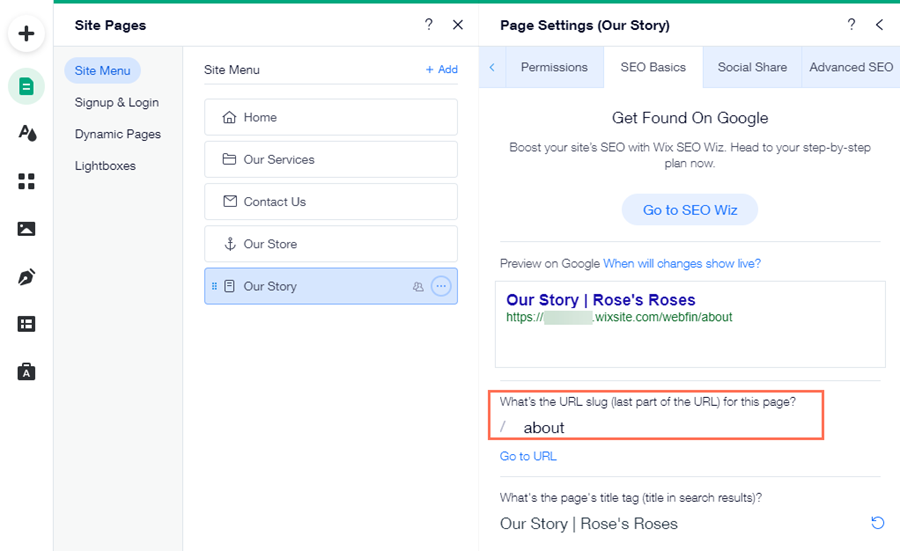
Совет:
Используйте слова, относящиеся к содержанию страницы, чтобы повысить шансы на то, что страница появится в релевантных результатах поиска.
URL, которых следует избегать
При изменении URL-адреса страницы сайта следует помнить о путях URL-адресов. Невозможно использовать определенные URL-адреса для своих страниц, поскольку они используются приложениями Wix или зарезервированы для SEO.
Некоторые примеры URL-адресов, которых следует избегать для своих страниц:
- apps
- _api
- robots.txt
- sitemap.xml
- feed.xml
- sites
- events (при использовании приложения Wix Events)
- event-details (при использовании приложения Wix Events)
Если вы попытаетесь использовать эти URL-адреса, вы увидите ошибку, что URL-адрес недоступен.

Часто задаваемые вопросы
Нажимайте на вопросы ниже, чтобы получить дополнительную информацию.
Как убедиться в том, что URL-адрес моей страницы обновляется правильно после его изменения?
Что делать, если изменения URL-адреса не отображаются в результатах поиска Google?

